cad线型比例在哪里设置?cad线型比例设置方法
时间:2022-10-26 21:55
很多平面设计师在cad中画平面图,那么在cad中线型比例在哪里设置呢?下面小编就为大家详细的介绍一下,大家感兴趣的话就一起来了解下吧!
cad线型比例在哪里设置?cad线型比例设置方法
1、首先点击顶部的“格式”,打开“线型”
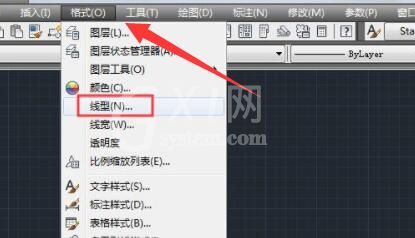
2、然后点击“加载”
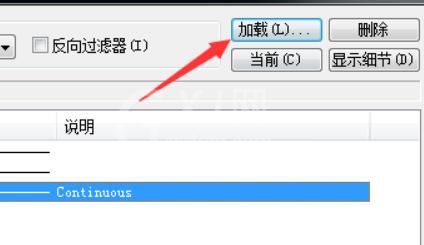
3、接着在其中选择想要使用的默认线型。
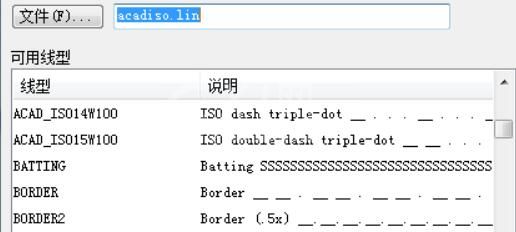
4、随后只要绘制想要的线或图形,点击图示位置的方框。
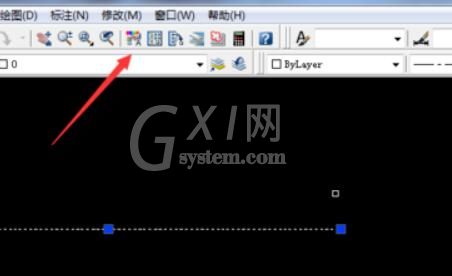
5、之后在点开的下拉菜单里就可以修改线型比例了。
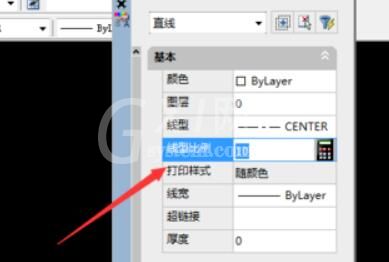
6、线型比例设置得越大,线条就越密集。
7、因此,如果要显示需要,只要将线型比例调小就行,要实线就调大。
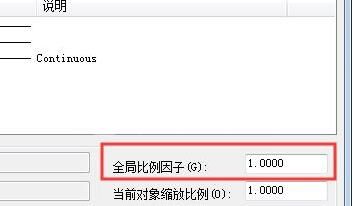
以上这篇文章就是cad线型比例设置方法,更多精彩教程请关注Gxl网!



























